V presledkih 1-2 let ali več Microsoft izdaja posodobitve svoje linije izdelkov Office. Posodobitve je mogoče namestiti brez odstranjevanja prejšnje različice aplikacije in osebnih podatkov.
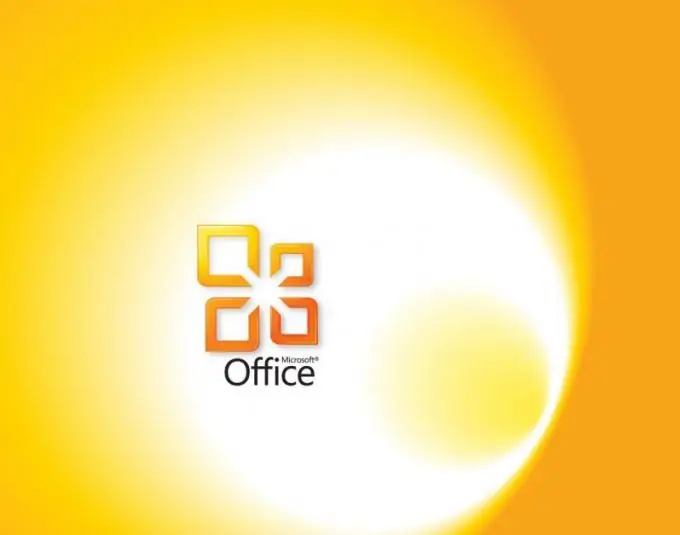
Navodila
Korak 1
Nakup posodobitve za linijo izdelkov Microsoft Office. Lahko gre za popolnoma novo različico aplikacij, na primer Microsoft Office 10 ali Microsoft Office 2014 itd., Ali za sklope posodobitev za obstoječo različico - servisni paket 1.2. Poiščite informacije o trenutnih posodobitvah na Microsoftovem spletnem mestu in nato kupite licenčno različico programske opreme v spletu (ali jo brezplačno prenesite, če je na voljo) ali v trgovinah s strojno opremo.
2. korak
Zaženite namestitveno datoteko posodobitve in sledite navodilom na zaslonu. Ko boste pozvani, da izdelek znova namestite z odstranitvijo trenutnega ali posodobite, hkrati pa ohranite osebne podatke, izberite drugo možnost. Upoštevajte, da mora biti tudi licencirana nameščena različica izdelkov, sicer lahko posodobitev programske opreme zavrnemo.
3. korak
V okno, ki se odpre, vnesite licenčni ključ za aplikacijo. Kode najdete na embalaži kupljenega diska ali v spremnih dokumentih namestitvene datoteke, ki ste jo prenesli z interneta. Takoj ko vnesete ključ, vam čarovnik za namestitev ponudi, da program aktivirate na enega od dveh načinov - prek interneta ali po telefonu.
4. korak
Če imate omrežno povezavo, izberite način aktivacije prek interneta. Program bo samodejno poslal zahtevo Microsoftovemu strežniku za licenciranje in če ste predhodno določili pravi ključ, se prikaže obvestilo, da je bila aktivacija uspešno zaključena. Če se želite prijaviti po telefonu, izberite ustrezno možnost na seznamu, nato navedite regijo svojega bivanja in pokličite številko, prikazano na zaslonu, ter zaključite postopek aktivacije.
5. korak
Office lahko pozneje aktivirate tako, da izberete možnost Odloženo aktiviranje. Program vas bo na to opozoril vsakič, ko ga zaženete. Za dokončanje postopka na zavihku "Datoteka" pojdite na razdelek "Pomoč" in izberite "Aktiviranje ključa izdelka".






